맥(Mac) 서브라임 텍스트3에서 파이썬3(Python3) 실행하기
파이썬 2.x 버전은 2020년에 공식지원이 중단된다고 하여, 이번 기회에 Python3 를 설치하면서 정리합니다.
혹 파이썬 3 설치가 된 분이라면, 아래 “2. Sublime 에서 Build …” 부터 보시면 됩니다.
1. 파이썬(Python) 3 설치
맥에는 기본적으로 파이썬이 설치되어있습니다. 설치되어있는 파이썬의 버전을 알고 싶다면, 터미널에서 아래 명령어를 입력하면, 버전을 알 수 있습니다.
$ python --version
Python 2.7.10
파이썬 3.x 버전은 공식홈페이지 https://www.python.org/downloads/mac-osx/ 에서 다운받을 수 있습니다. 다운받은 pkg 파일을 실행하여 파이썬을 설치합니다.
2. Sublime 의 Build System 메뉴에 파이썬 3.X 빌드 등록하기
파이썬 3를 설치하고 Sublime 에서 파이썬 코드를 바로 실행하면, 파이썬 3.x 버전이 아닌 2.7 버전으로 빌드합니다. 파이썬 3.X 버전으로 빌드하려면, New Build System 메뉴로 파이썬 3를 등록해줘야합니다.
1) 터미널에서 다음 명령어로 Python3가 설치되어 있는 경로를 알아봅니다. 저의 경우를 예로 들면,
$ which python3
/Library/Frameworks/Python.framework/Versions/3.7/bin/python3
이렇게 확인됩니다. 위에 경로를 sublime 에 입력해야하니 잘 기억하세요. 적어두시는 것도 좋은 방법입니다 ^^;
2) Tools > Build System > New Build System… 을 클릭합니다.
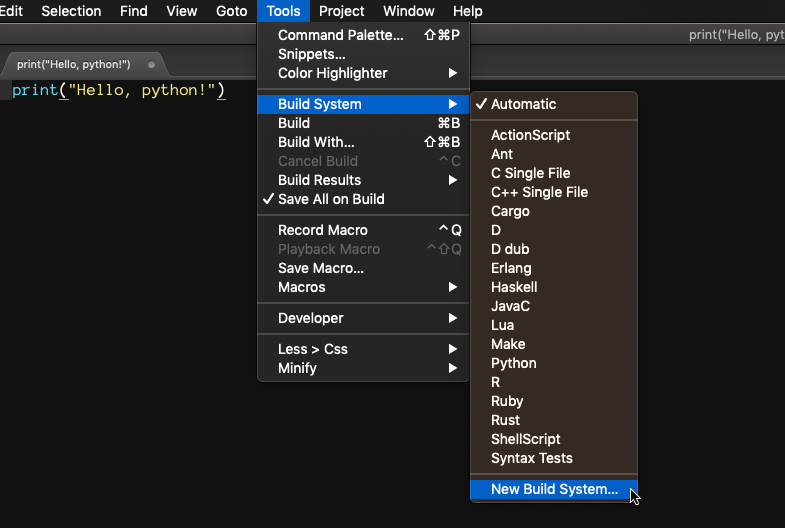
3) 열린 새탭 “untitled.sublime-build” 에 아래 값을 입력하고 저장합니다.
{
"cmd": ["/Library/Frameworks/Python.framework/Versions/3.7/bin/python3", "-d", "$file"],
"selector": "source.python",
"file_regex": "^[ ]*File "(…*?)", line ([0–9]*)"
}
"cmd"에 입력하는 [Python3 설치 경로]에는 위 2)의 터미널에서 확인한 Python3 설치경로를 입력해주고, 저장단축키 cmd+s로 저장합니다. 저장할 때의 파일이름이 메뉴에 표시되기 때문에 의미있는 이름으로 저장하시는 걸 추천합니다. 저는 python3.sublime-build 라고 저장했습니다.
참고로, *.sublime-build 파일의 저장위치는 Users/<USER_NAME>/Library/Application Support/Sublime Text 3/Packages/User 입니다.
4) 제대로 저장되었다면, Build System 메뉴에 저장한 파일명의 메뉴를 확인할 수 있습니다. 저는 아까 저장한 python3 이름의 메뉴가 보입니다.
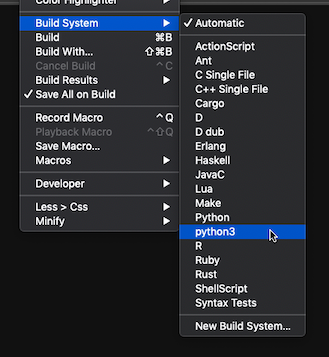
3. Python3 빌드 테스트
빌드 테스트를 위해 서브라임에 짧은 파이썬 코드를 작성하고, 파일확장자를 .py 로 저장합니다.
import sys
print(sys.version)
print("Hello, python!")
Tools > Build System > python3 를 선택한 후 실행단축키 cmd+b를 입력하면, 서브라임 하단에 아래처럼 결과값이 출력됩니다.
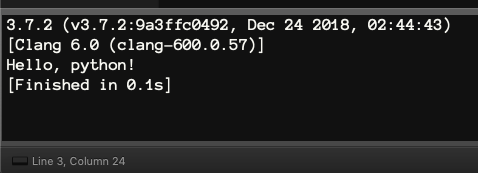
이후로는 따로 선택하지 않아도 .py 확장자로 된 파일은 파이썬3 로 빌드됩니다.




Sublime 의 Build System 사용법을 이제야 알게 되었습니다.
부족한 글솜씨지만 도움이 되셨길 바랍니다^^ 코멘트 감사합니다!!!